Како омогућити тамни режим Сафари
Шта треба знати
- Укључивање тамног режима у системским подешавањима омогућиће режим за компатибилне веб локације.
- Ако веб локација има а Реадер дугме на левој страни поља за претрагу, кликните на њега да затамните.
- Користите Сафари проширење да бисте омогућили тамни режим на свим веб локацијама. Препоручујемо Нигхт Еие и Дарк Реадер
Овај чланак покрива три опције за омогућавање и онемогућавање Сафари-јевог тамног режима на вашем Мац-у: преко системских подешавања, коришћењем Сафари Реадер Виев-а и коришћењем екстензије прегледача.
Како да укључите Сафари-јев тамни режим преко МацОС-а
Ноћу, црни текст на белој позадини је посебно тежак за ваше очи. Веома је једноставно укључити тамни режим за ваш Мац. Не укључује само тамни режим за Сафари, већ то чини и за све ваше апликације, али то је савршено за заштиту ваших очију касно ноћу или у условима слабог осветљења.
Тамни режим је доступан само у мацОС Мојаве или новијим верзијама.
-
Кликните на икону Аппле у горњем левом углу екрана.
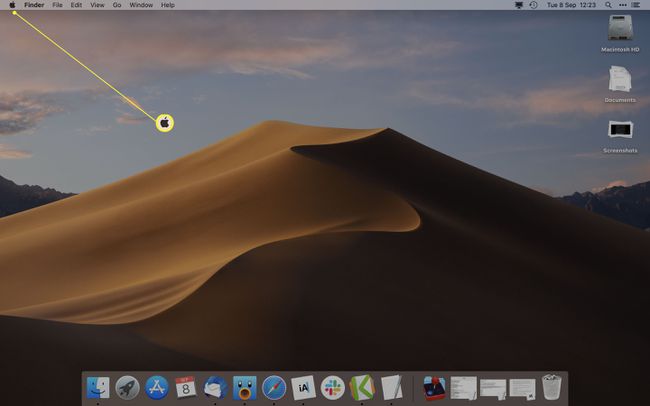
-
Кликните Системске поставке.
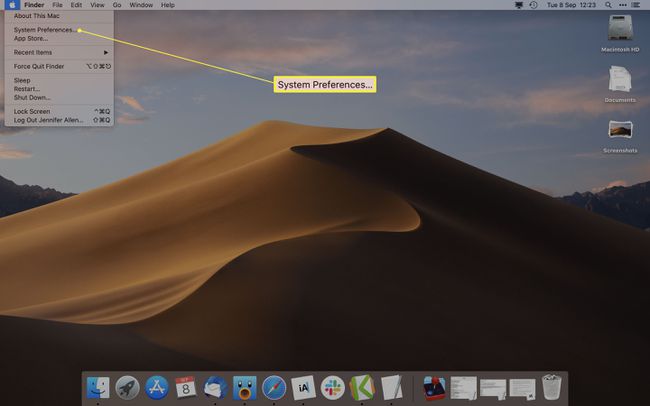
-
Кликните Генерал.
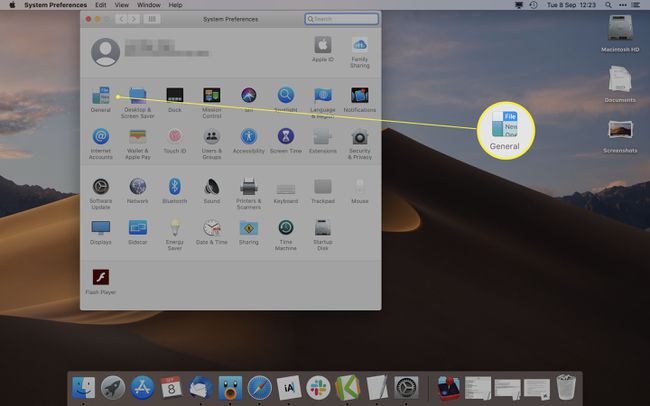
-
Кликните Дарк.
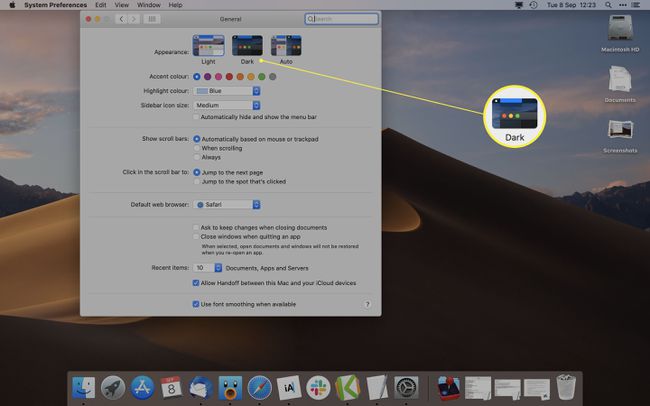
Ако желите да се тамни изглед појављује само ноћу, можете кликнути Ауто да би се аутоматски прилагођавао како дан одмиче.
Све веб странице које су дизајниране да подржавају Дарк Моде сада ће се приказивати у тамнијем облику него раније.
Како искључити Сафари Дарк Моде
Укључили сте тамни режим и схватили да вам се не свиђа? Једноставно га је поново искључити.
Као што је горе наведено, кликните на икону Аппле у горњем левом углу екрана, а затим изаберите Системске поставке > Генерал.
-
Кликните Светлост.
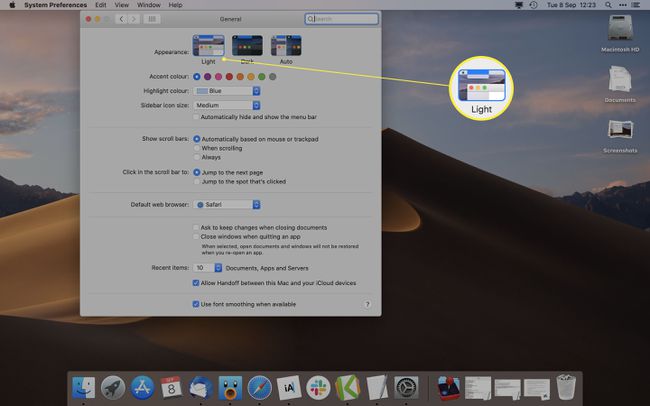
МацОС и Сафари ће се сада трајно вратити на светлу позадину док не одлучите да је поново пребаците.
Како користити Сафари Реадер Виев да бисте укључили тамни режим
У зависности од веб локације коју гледате, једина ствар која може бити мрачна са МацОС-овим тамним режимом су дугмад и менији око веб локације. Да бисте били сигурни да је сајт потпуно затамњен како бисте заштитили ваше очи, морате да користите Сафари Реадер Виев.
Сафари Реадер Виев ради само на одређеним веб локацијама. Често је ово ограничено на постове на блоговима и друге веб-сајтове са великим садржајем текста. Ипак, вреди га користити када је у могућности.
-
На веб локацији коју желите да погледате кликните на Реадер дугме на левој страни поља за претрагу.
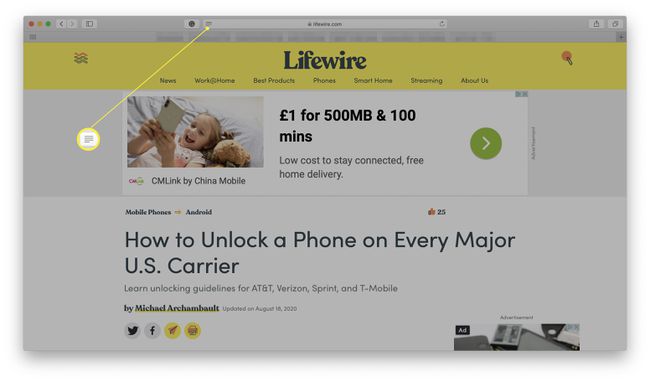
Ово се појављује само на веб локацијама које подржавају Сафари Реадер Виев.
-
Кликните писмо дугме на десној страни поља за претрагу.
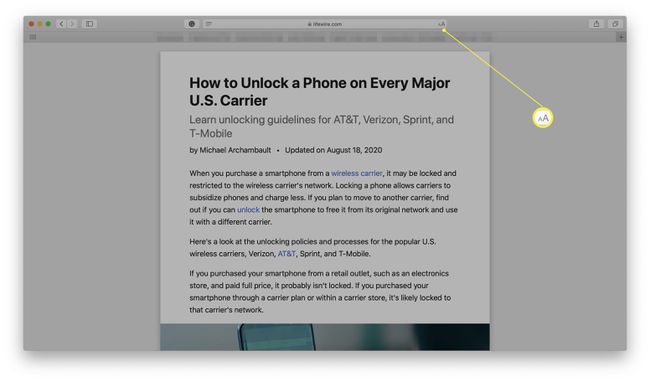
-
Кликните на црну позадину да бисте променили боју позадине.
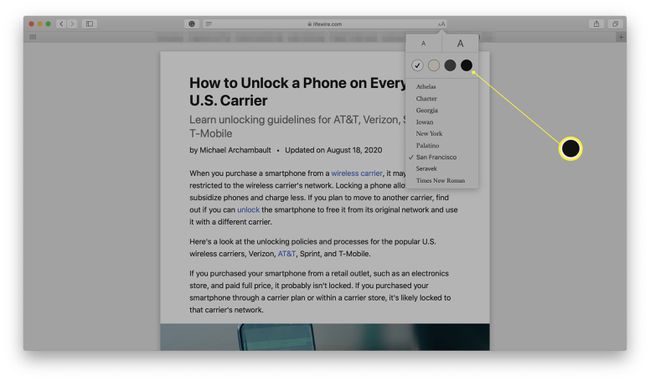
Овде такође можете подесити величину фонта и избор фонта.
-
Позадина је сада промењена у тамну са белим текстом.
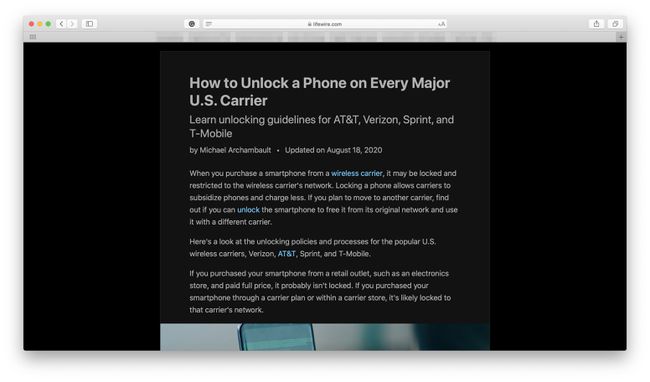
Кликните даље од чланка да бисте се вратили на првобитни изглед или притисните тастер Есцапе на тастатури.
Како користити проширење тамног режима у Сафарију
Горе наведена решења раде само на ограниченом броју веб локација. Ако желите да омогућите Дарк Моде за сваку веб локацију, потребно је да користите Сафари екстензију. Многи од њих коштају новац, али могу бити корисни. Препоручујемо да користите било Нигхт Еие који је бесплатан, али ограничен или да платите једнократну накнаду за Дарк Реадер. Процес је исти за оба проширења.
Инсталирајте било Ноћно око или Дарк Реадер из Мац Апп Сторе.
Отворите Сафари, а затим кликните Сафари > Преференцес.
-
Кликните на картицу Екстензије.
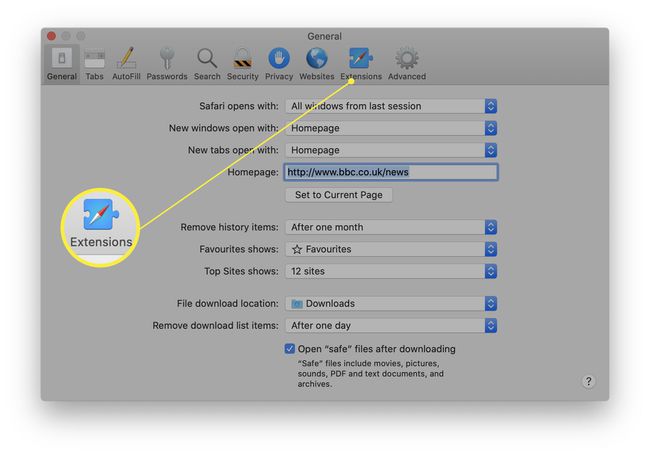
-
Означите поље поред ваше новоинсталиране екстензије да бисте омогућили тамни режим.
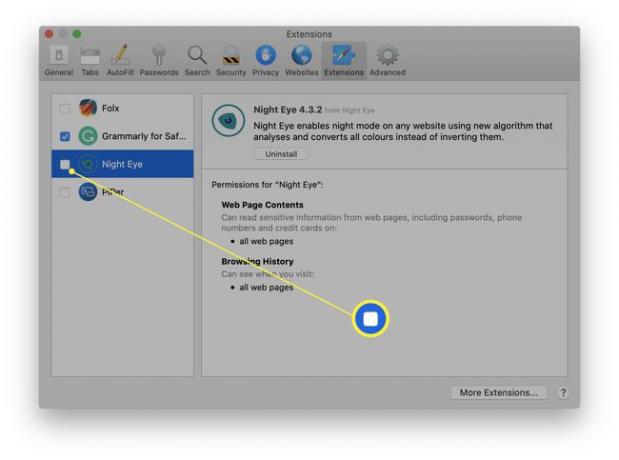
Оба ова проширења би требало да конвертују огромну већину веб локација у тамни режим када и када вам затреба.
